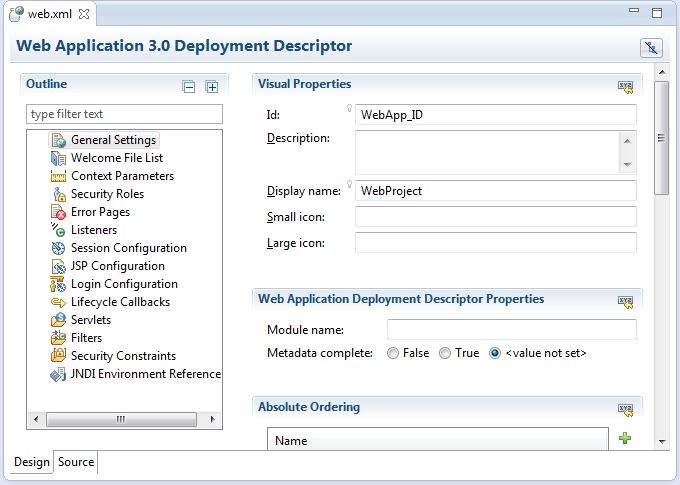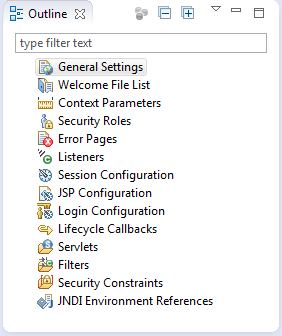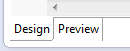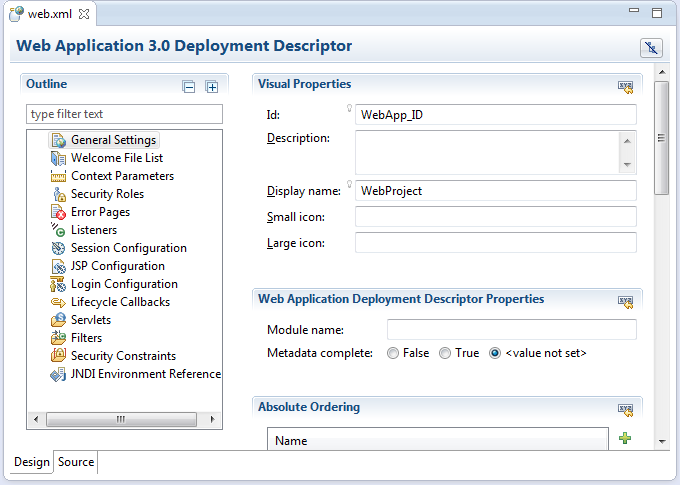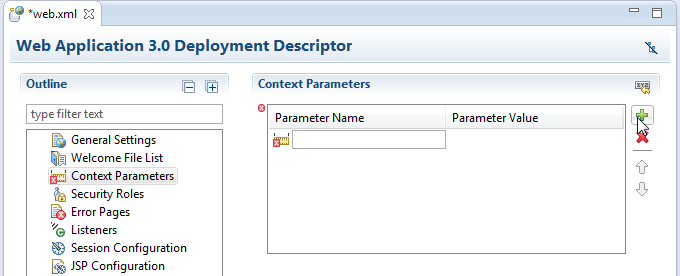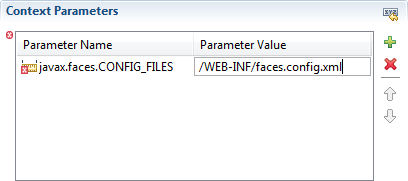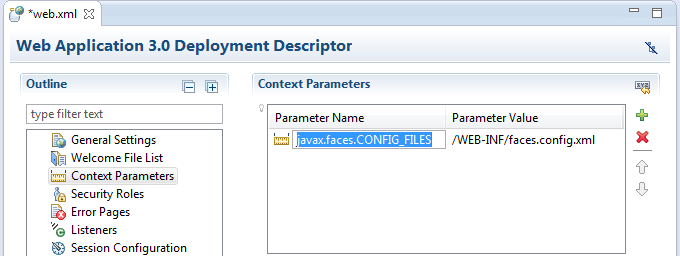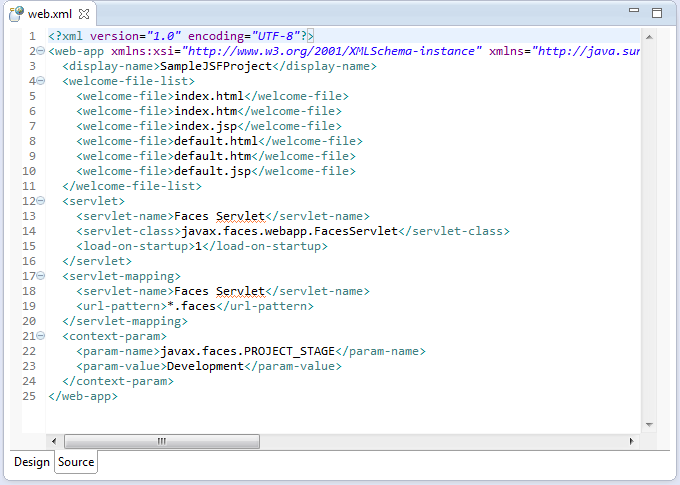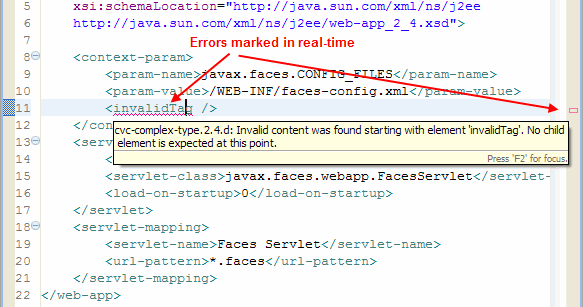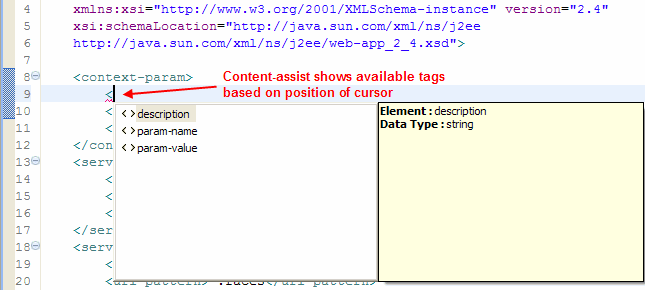| 【开发者指南】如何在MyEclipse中使用 XML编辑器 | 您所在的位置:网站首页 › eclipse怎么创建javaee › 【开发者指南】如何在MyEclipse中使用 XML编辑器 |
【开发者指南】如何在MyEclipse中使用 XML编辑器
|
MyEclipse v2022.1.0正式版下载 MyEclipse技术交流群:742336981 欢迎一起进群讨论 1. Web XML编辑器MyEclipse Web XML编辑器包括高级XML编辑功能,如: 语法高亮显示 标签和属性内容辅助 实时验证(在您输入时) 文档内容的源视图、设计视图和大纲视图 文档格式 内容辅助模板当您创建Web项目时,新建Web项目向导会在项目的Web - inf文件夹中放置一个默认的Web .xml文件。要打开web.xml文件,请在Project Explorer视图中双击它。打开WebDeployment Descriptor编辑器。尽管Web Deployment Descriptor编辑器提供了Web .xml文件的Source视图(通过单击Source选项卡),但是使用设计视图更容易,引入的错误也更少。当您对这些页面进行更改时,web.xml文件将自动为您更新。
用于XML文件的Web Deployment Descriptor编辑器 树形结构也显示在大纲视图和Project Explorer视图中,并为web.xml文件的各个部分提供了方便的导航。
大纲视图 2. Web XML编辑要编辑部署描述符,请单击树中的节点以找到要添加、编辑或删除的属性。Web部署描述符编辑器允许您为在Web开发环境中创建的模块指定部署信息。该信息出现在WebContent/WEB-INF/web.xml文件中。注意,您使用Web部署描述符来设置部署描述符属性。您不能使用它直接操作Web资源内容。 使用MyEclipse Web XML编辑器编辑Web . XML文件可以在两种不同的模式下完成:设计模式和源模式。您可以使用编辑器底部的选项卡在两种模式之间切换。
使用选项卡切换模式 两种模式之间的切换可以在任何时候完成,因为它们都自动保持彼此同步。 2.1 Web XML设计模式当您第一次在设计模式下打开web.xml文档时,它看起来如下图所示。
设计视图 在设计模式中,web.xml文档的内容以“super”大纲视图的形式显示给您。在左侧有组成文档的标记,它们以树形表示,每个标记都可以编辑。单击树中的任何标记将在右侧的编辑模式下显示该标记的属性,从而非常容易直观地理解和编辑web.xml文件,而无需担心语法问题。 设计模式的另一个很好的特性是,您可以可视化地添加、删除和编辑标记,而Designer只向您提供与文档引用的DTD或Schema适当一致的选项。更具体地说,这种设计不允许您插入无效的标记或属性。 例如,假设您想在XML文档中添加 一个“context-param”参数。' context-param '是一个简单的带有可选描述的名称/值对。选择树中的“Context Parameters”节点,单击“Add”图标。
添加上下文参数 根据文档引用的Schema,在任何给定的web.xml文件中可以有零个或多个上下文参数。它们由名称、值和可选的描述组成。Param-Name和Param-Value由您使用的框架和这些框架期望看到的参数决定。这个示例使用JSF,并指定配置文件在运行时驻留的位置。其他框架使用其他参数。
添加上下文参数值 添加标记后,您可以编辑值或添加/删除标记,而无需切换到源代码模式进行编辑。双击要编辑的字段。
编辑上下文参数 2.2 Web XML源模式虽然在设计模式下编辑XML文档有时更容易,而且可以避免犯错误,但直接使用源代码也很方便。MyEclipse的XML编辑器提供了广泛的源代码编辑功能。 当你第一次在源代码模式下打开XML文档时,它看起来像这样:
源视图 注意:上面截图中的红色下划线来自通用编辑器拼写检查器。您可以根据您的偏好为所有编辑器启用或禁用拼写检查器。 在使用XML源编辑器时,您可能会注意到一些非常好的工具。例如,如果您键入了错误的标记或属性名,编辑器会将该行标记为错误(根据文档引用的DTD或Schema进行检查)。
标记了XML错误 为了使编辑更容易,内容辅助可用于标签和属性。内容辅助也是上下文感知的,因此它不会根据游标的位置和XML文件所引用的DTD或架构向您建议不合理的完成选项。
内容辅助帮助完成代码 MyEclipse Web XML编辑器提供的许多功能都依赖于文档对DTD或Schema的引用,因此编辑工具可以根据规范验证您的工作并提供内容帮助。如果您正在编辑一个不提供DTD或Schema的普通XML文件,编辑器仍然为您提供语法高亮显示和基本内容辅助以及基本验证(如未关闭标记)。然而,一些更高级的编辑功能是不可用的。 更多MyEclipse中文教程资讯请上中文网获取 标签:本站文章除注明转载外,均为本站原创或翻译。欢迎任何形式的转载,但请务必注明出处、不得修改原文相关链接,如果存在内容上的异议请邮件反馈至[email protected] 上一篇:Word控件Spire.Doc 【其他】教程(3):使用 Marco 加载 Word 、删除 Marco 下一篇:Word控件Aspose.Words教程:使用 C# 读取 SXC 和 FODS 文件 |
【本文地址】